Việc kết nối AirPods với Apple Watch giúp tăng những trải nghiệm âm thanh với tính di động cao. Giờ đây, bạn có thể áp dụng cách kết nối AirPods với Apple Watch mà không cần iPhone nhanh chóng. Dưới đây sẽ giới thiệu chi tiết cách kết nối để giúp người dùng có thể dễ dàng trải nghiệm.
Có thể bạn quan tâm:
- Tai nghe Airpods có dùng được cho Android không?
- Hướng dẫn cách kết nối AirPods với laptop, Macbook và một số thiết bị khác
- Cách kết nối Airpods với Mac OS đơn giản, nhanh chóng
Có thể kết nối AirPods với Apple Watch không?
Trước khi tìm hiểu chi tiết cách kết nối AirPods với Apple Watch, người dùng cần biết rằng, bản thân Apple Watch vẫn bị phụ thuộc vào hoạt động kết nối với iPhone. Do vậy, trước khi tiến hành kết nối AirPods với Apple Watch người dùng cần phải kết nối AirPods với iPhone. Để làm được điều đó yêu cầu tất cả các thiết bị phải được kết nối chung bằng 1 tài khoản iCloud duy nhất và được đồng bộ cho phép tự động kết nối với tai nghe AirPods chính hãng.

Điểm đáng chú ý ở đây là người dùng không phải hủy các kết nối trên thiết bị iOS đăng nhập trước đó mà chỉ cần nhấn chọn thao tác chuyển là hoàn thành. Đây cũng chính là ưu điểm của tai nghe AirPods so với nhiều thiết bị tai nghe không dây khác.
Cách kết nối AirPods với Apple Watch trực tiếp không cần iPhone
Bên cạnh cách kết nối tai nghe Airpods với Apple Watch thông thường, người dùng cũng có thể tiến hành kết nối không thông qua iPhone bằng những thao tác đơn giản như sau:
Bước 1: Vuốt trên màn hình Apple Watch từ dưới lên để mở trung tâm điều khiển Action Center.
Bước 2: Nhấn chọn biểu tượng AirPlay (hình tam giác và có vòng tròn xung quanh).
Bước 3: Tại danh sách hiển thị các thiết bị có khả năng kết nối, người dùng chọn mục AirPods để tiến hành kết nối hai thiết bị với nhau và bắt đầu sử dụng Airoids bình thường.
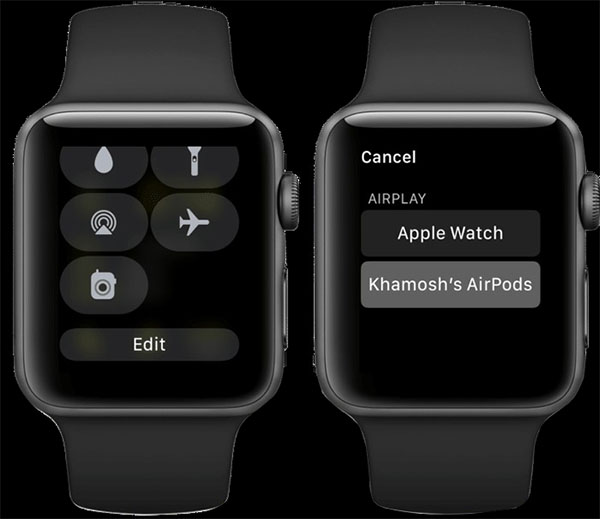
Để ngắt nhanh kết nối Airpods với Apple Watch, người dùng chỉ cần đặt tai nghe vào trong hộp sạc là được.
Cách kiểm tra thông tin AirPods
Nhìn chung ngoại hình các thế hệ AirPods khá giống nhau, nên để phân phân biệt các dòng sản phẩm, người dùng có thể dựa trên số series, hay các đặc điểm trên hộp sạc.
Ví dụ, người dùng có thể căn cứ vào một số chi tiết trên thân tai nghe như số hiệu ghi là A1523 hoặc A1722 để biết được phiên bản sản phẩm AirPods là đời đầu. Trường hợp số hiệu là A2032 hoặc A2031 đồng nghĩa với việc sản phẩm thuộc thế hệ thứ hai.
Cách phân biệt trên vỏ sạc thì sẽ dựa vào đặc điểm đèn LED. Cụ thể với vỏ sạc AirPods 2, vị trí đèn LED sẽ ở bên ngoài vỏ hộp. Ngược lại nếu đèn LED ở bên trong hợp, chỉ nhìn thấy khi mở nắp thì là vỏ sạc tiêu chuẩn đời đầu. Bạn cũng có thể quan sát số serial ghi trên nắp vỏ sạc nếu là A1938 thì tức đó là phiên bản 2019 dùng sạc không dây và A1602 tức bản 2017 hỗ trợ sạc Lightning.
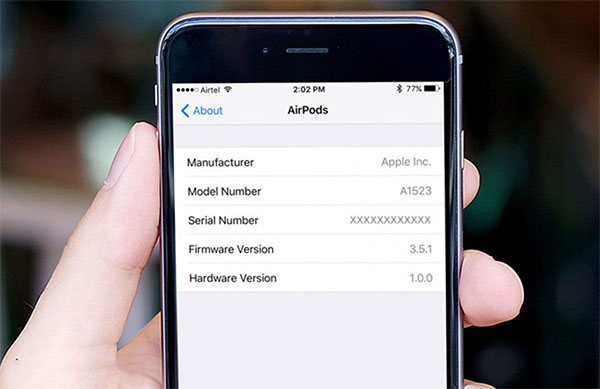
Thêm một cách khác là người dùng hãy tiến hành kết nối tai nghe AirPods với thiết bị iPhone hoặc iPad rồi kiểm tra thông tin thiết bị tại mục cài đặt theo các bước sau:Mở mục Cài đặt >> Cài đặt chung >> Giới thiệu >> AirPods. Ngay sau đó, trên màn hình sẽ hiển thị đầy đủ thông tin liên quan đến phụ kiện AirPods như số máy model và mã seri thiết bị.
Như vậy trên đây là một số gợi ý cách kết nối AirPods với Apple Watch không cần iPhone và mẹo phân biệt sản phẩm AirPods đời đầu hay thế hệ thứ 2. Hy vọng những thông tin hữu ích này sẽ giúp ích cho bạn có những trải nghiệm thú vị trên thiết bị của Apple.












Email của bạn sẽ không được hiển thị công khai. Các trường bắt buộc được đánh dấu *
Tạo bình luận mới